威联通TBS(威联通TBS-464-8G)
大家好,我是加勒比考斯!
很高兴再次和大家见面。
前言
这次咱们来看一款全新的威联通极致影音商务系列的NAS产品TBS-464,这款新品非常特殊,它还有一个特殊的系列名字叫做NASBOOK,顾名思义这个系列的NAS外观像一本书,主打非常的轻薄且无噪音,官方为这个系列定位是为极致影音爱好者或者商务办公场景所准备,接下来咱们看看它表现到底如何?
目录
1、开箱+安装
2、系统上手过程
3、关于性能说明
4、关于影音体验
5、总结
正文
威联通TBS-464是一款4盘位的NAS,需要注意的是它只支持4个M.2 2280 NVMe SSD硬盘插槽,不支持3.5英寸大硬盘,它的机身也和传统NAS不太一样,外观像一本书,十分轻薄。它搭载 Intel Celeron N5105 / N5095 四核心处理器(睿频可达 2.9 GHz)、双2.5GbE网口,并配了 USB 3.2 Gen1 传输接口,支持最高双端口 4K HDMI 2.0 输出与影音实时转码。

1、开箱+安装
TBS-464产品的外观设计十分简约,外观为深灰色,表面有一个烫金的“QNAP”logo,这也是第一次在威联通NAS上看到这种logo设计,这也彰显了这个NASBOOK系列产品不同以往的排面。

TBS-464的尺寸只有30 × 230 × 165 mm,重量只有0.8 kg,拎在手里和一本书的重量相当,如果咱们说TBS-464便于携带的功能点也可以,我曾经想过它的一个场景,里面插满4个4TB NVMe SSD,组成raid5,用来存储拍摄片场重要数据,同时给多用户预览,这也是没问题的。

它的机身正面左侧是一个“一键复制”按键,往右是2个USB3.2 Gen2接口,最右边是一个电源开关按键。

机身侧面是巨大的散热栅栏孔,旁边还有一个小小的USB2.0接口,玩家可以考虑用这个来接鼠标键盘啥的。当然,另个侧面则全部是散热栅栏孔,没有USB接口。

TBS-464机身的背部是拥有丰富的接口群,最左侧是一个安全锁孔,往右依次是“reset”重置按键,2个USB2.0接口,2个2.5GbE网口,2个HDMI2.0接口以及最右边的电源接口。

接下来需要拆开机身安装硬盘,首先移开TBS-464底部的脚垫,可以看到一字螺丝,这时候随便找个硬盘就可以打开,4个脚垫一共有4颗螺丝,拧开后就可以拿掉底盖。

拿掉后盖可以看到机身内部架构,一个大的散热片,一个静音风扇,4个M.2 2280 NVMe SSD插槽。通过这个图大家也可以看观察一下威联通的做工是非常扎实的,威联通最开始是做工控机起家的,比如高速路口的监控机等等,一直以质量扎实耐用而闻名。

本次咱们采用的是西部数据全新的红盘SN700 NVMe SSD,它采用 PCIe 3.0×4 通道,支持 NVMe 1.3 协议。速度方面,顺序读取最高 3400MB/s,顺序写入最高 3100MB/s。产品使用 3D TLC 存储颗粒,具有高寿命的特点,能够满足 NAS 存储 7×24 小时的工作状况。它的容量拥有250GB、500GB、1TB、2TB、4TB等容量规格,玩家拥有足够灵活的选择空间。

威联通TBS-464的硬盘安装不需要螺丝,我这次只使用了2个红盘SN700 NVMe SSD,盘位只用了一半,在盘位的地方有一个按扣,安装硬盘之前把扣打开,硬盘安装完后再把扣安装上去就好了,十分方便。

威联通还送了4个SSD散热装甲,硬盘安装后可以把散热装甲贴在上面,让硬盘更好的散热。其实对于威联通TBS-464的散热而言,散热装甲用不大到,本身散热就很好了,而且网口只有2个2.5G,速度跑不起来,所以温度根本上不去。
安装好了,开机!

通过几天的使用测试,威联通TBS-464噪音完全没有,耳朵贴在机身上面也只是勉强听到一些风吹的声音,这个机器静音效果非常好。有人问为什么不用噪音测试仪进行测试,主要是环境噪音已经盖过它的声音了,没必要测了。
整体而言,无噪音+轻薄,真的是震撼到我了。
2、系统上手过程
威联通NAS是采用标准的服务器流程设计,这就导致开机、关机都很慢,相信很多玩家也有亲身体验,但是大家有研究过为什么吗?
其实服务器和家用最大的区别是高可用性,这导项目多,就开机来说,家用可以很快,因为只要初步自检能过就行,市面上大多数NAS品牌只做到了这一步就可启动。但是威联通的服务器设计逻辑是要确保每个硬件都处于正常状态,所以要逐个自检之后才能启动。关机也是同理,对于服务器而言,设备越多开关机就越慢。
威联通的开机、关机慢的优点是提供高可用性,就意味着NAS会更加稳定,可靠性更高。
但是针对于威联通TBS-464,因为CPU性能的提升以及全SSD的配置,这个过程被急速缩短,笔者只是大致估算,应该在1分钟左右,这比之前的旧机器快了太多了。
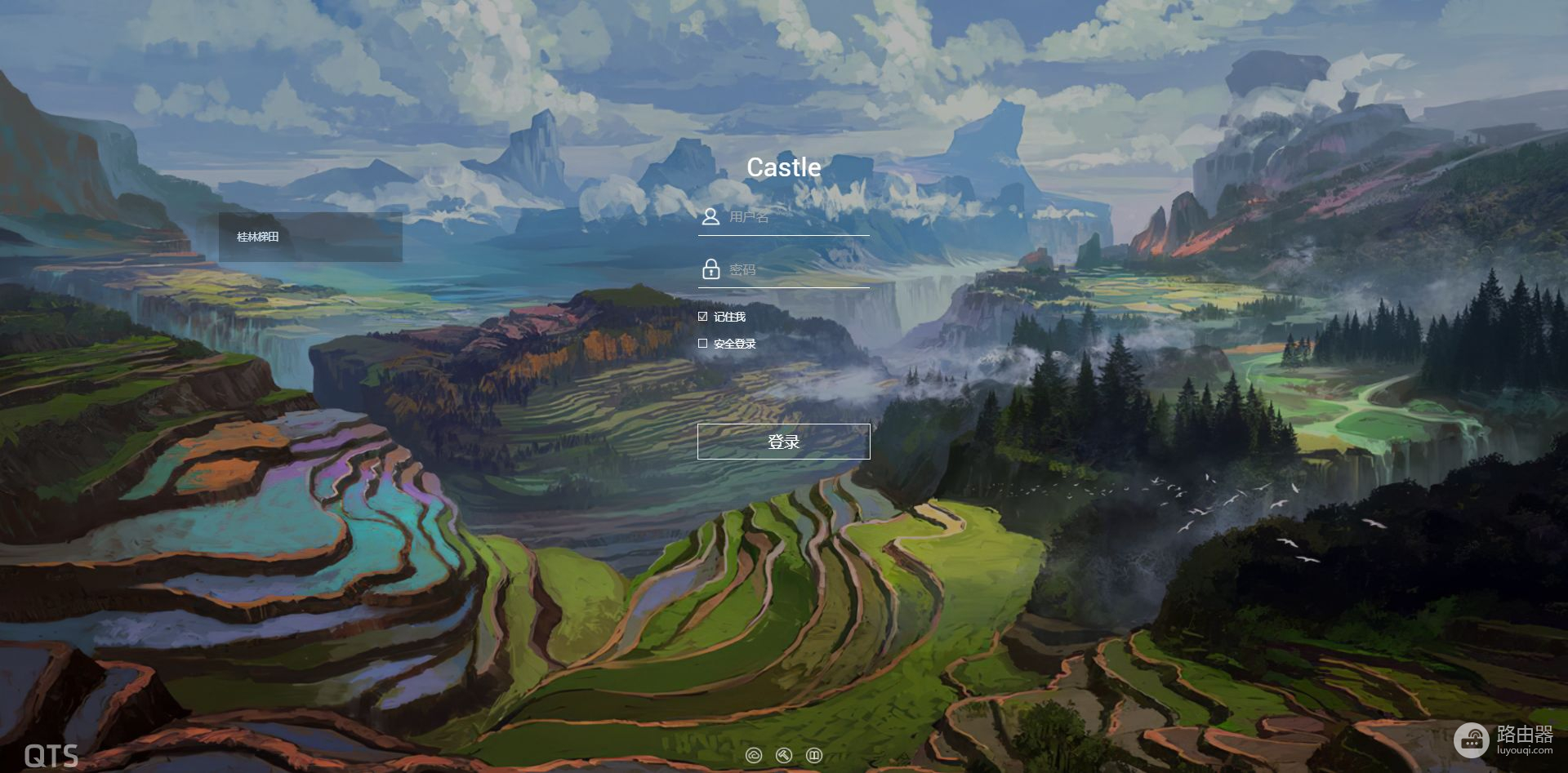
进入系统后,可以看到页面拥有设置、文件管理器、存储与快照管理、应用商店、杀毒软件,备份工具、我的云服务、云网关工具、下载工具以及流媒体软件等等。这些都是常用的工具,我也就不介绍更多,我接下来介绍一下NAS的超多协议。
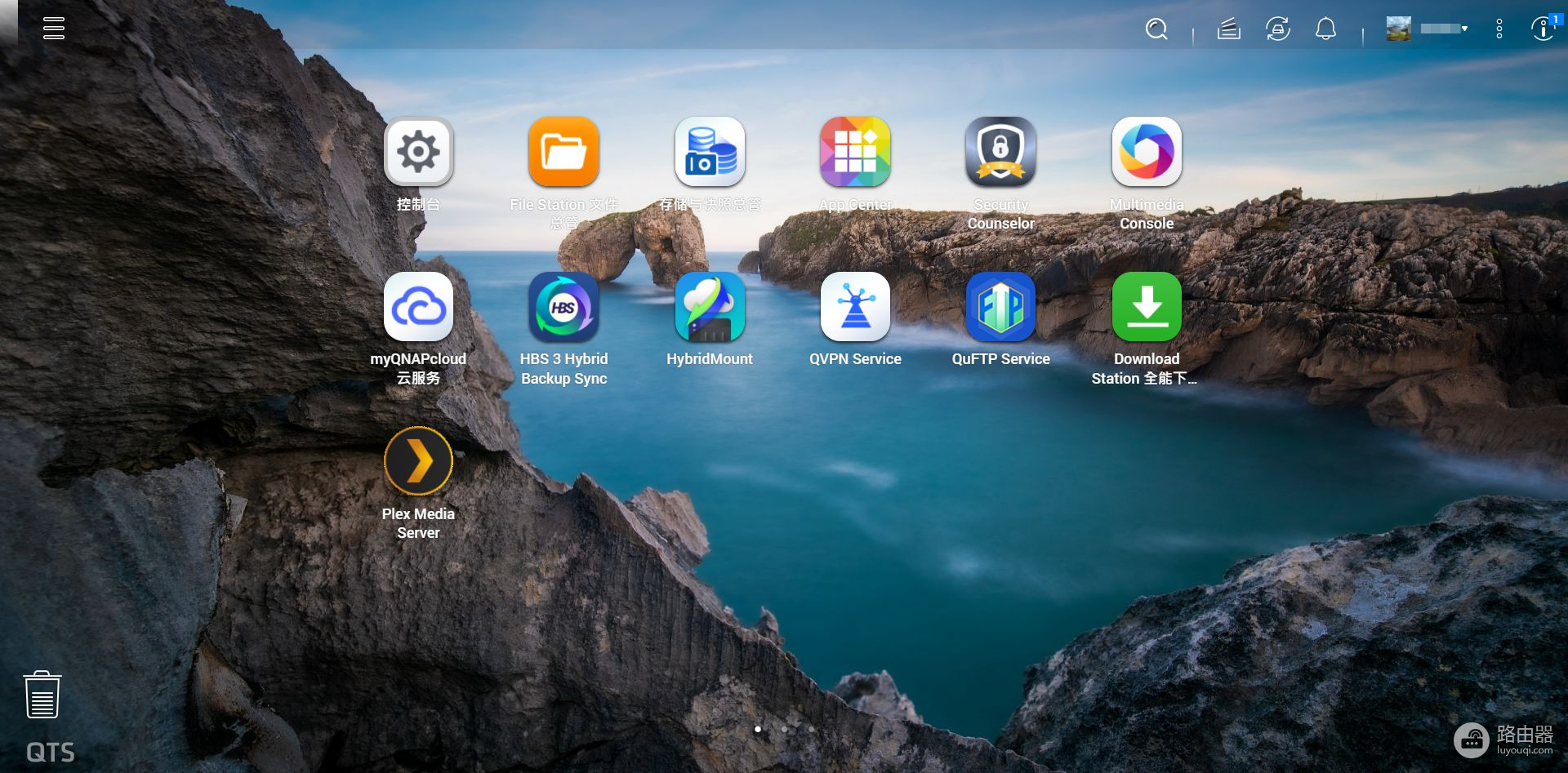
打开TBS-464的控制中心,玩家就可以看到超级多的设置,设计到服务器或者协议的地方特别多,比如常用的SMB、FTP、NFS、WebDAV、SSH、DLNA应有尽有。
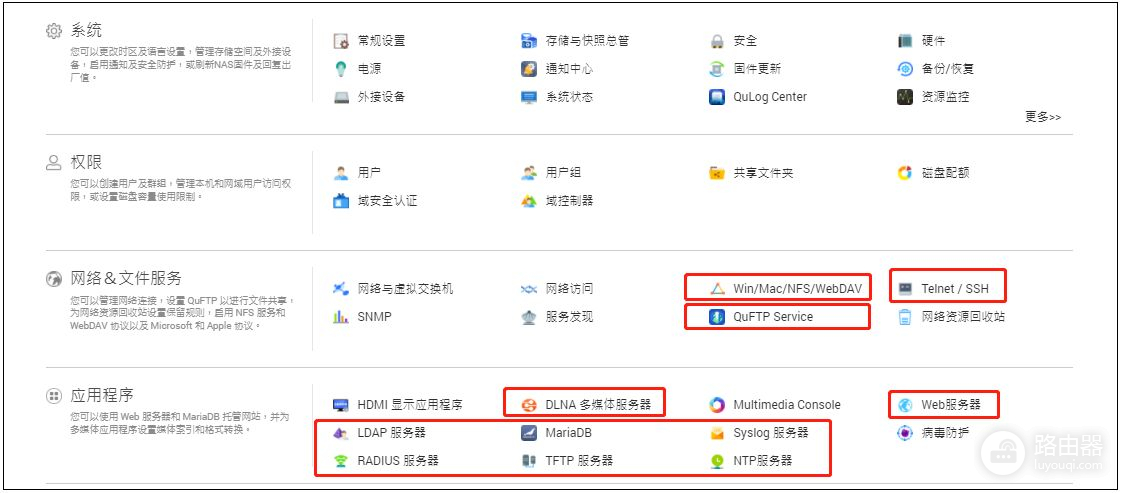
协议使用才是永远的神,目前笔者搭建好了NAS服务器之后,基本上不再进入后台了,全部是通过各种协议来进行使用。说明一下每种传输协议的场景适用性,安全性以及兼容性情况。
场景:webdav 和 ftp 适合广域网使用,smb 和 nfs 适合局域网使用。
安全性:webdav over https、sftp、ftps、smb3 安全性高,webdav over http、ftp(不带 s)、smb1、smb2、nfs 安全性低。
兼容性:webdav 支持的客户端少,ftp、smb 支持的客户端多,nfs 在 linux 下支持比较好、windows 下支持比较差。
威联通支持外网访问,前提是要有公网IP,如果没有公网IP也可以考虑myQNAPcloud Link 云服务。它是 QNAP 提供的服务,可通过网络远程访问 QNAP 设备,而无需更改路由器设置。它的工作原理是将 NAS 的是数据通过威联通国内服务器中转后,再发给你。速度较为慢一些。用户只需要注册一个 QNAP ID,在 myQNAPcloud 云服务登录即可。后面都是自动配置路由器,自动配置 DDNS,以及自动配置 myQNAPcloud Link。
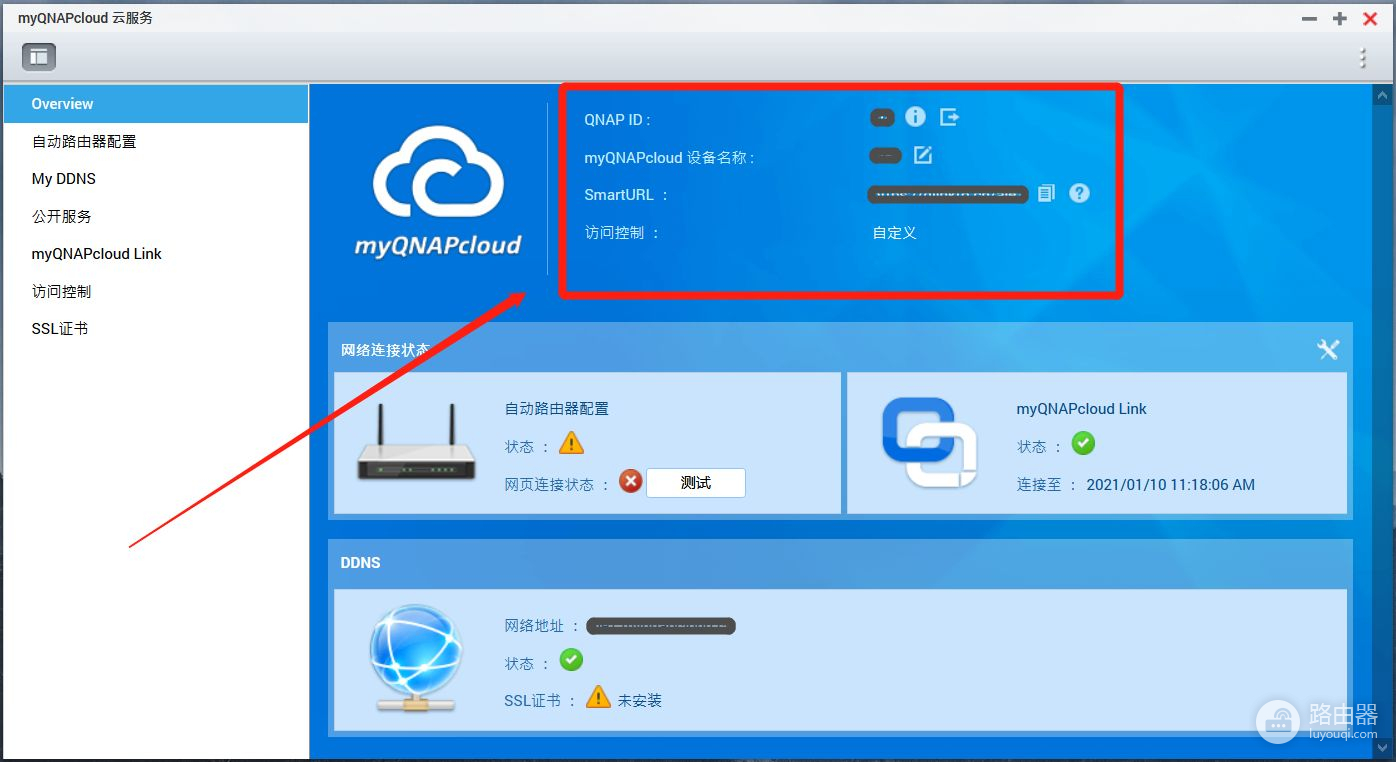
但是这个myQNAPcloud Link速度比较慢,连接时间长。玩家也可以考虑一些替代方案。比如蒲公英X4C路由器,蒲公英路由器X4C是一款智能组网路由器。蒲公英路由器使用智能组网服务,可搭配蒲公英软件客户端程序实现异地组网,是一种全新的联网技术,能将异地局域网通过蒲公英路由器快速组建成虚拟专用网络,进行加密传输,替代传统网络,以简捷的方式实现设备之间的互联互通。

值得一提的是,它还支持插SIM卡以及无线转有线,通过搭配蒲公英物联网卡,年包折合每月40多块钱,月可享流量3000GB,非常划算,而且速度也很不错,可以达到30-40Mbps的访问速度。

最后看一下威联通支持应用商店。需要注意的是,威联通不光有一个官方应用商店,还有一个qnapclub论坛,里面包含的软件种类十分多,玩家想要的“神器”,这里面都有,比如Kodi,qBittorrent,Transmission等等。通过该应用市场,玩家可以直接以QPKG的形式安装,这可以让其占用更少的CPU及内存。遗憾的是,该站点不支持中文。
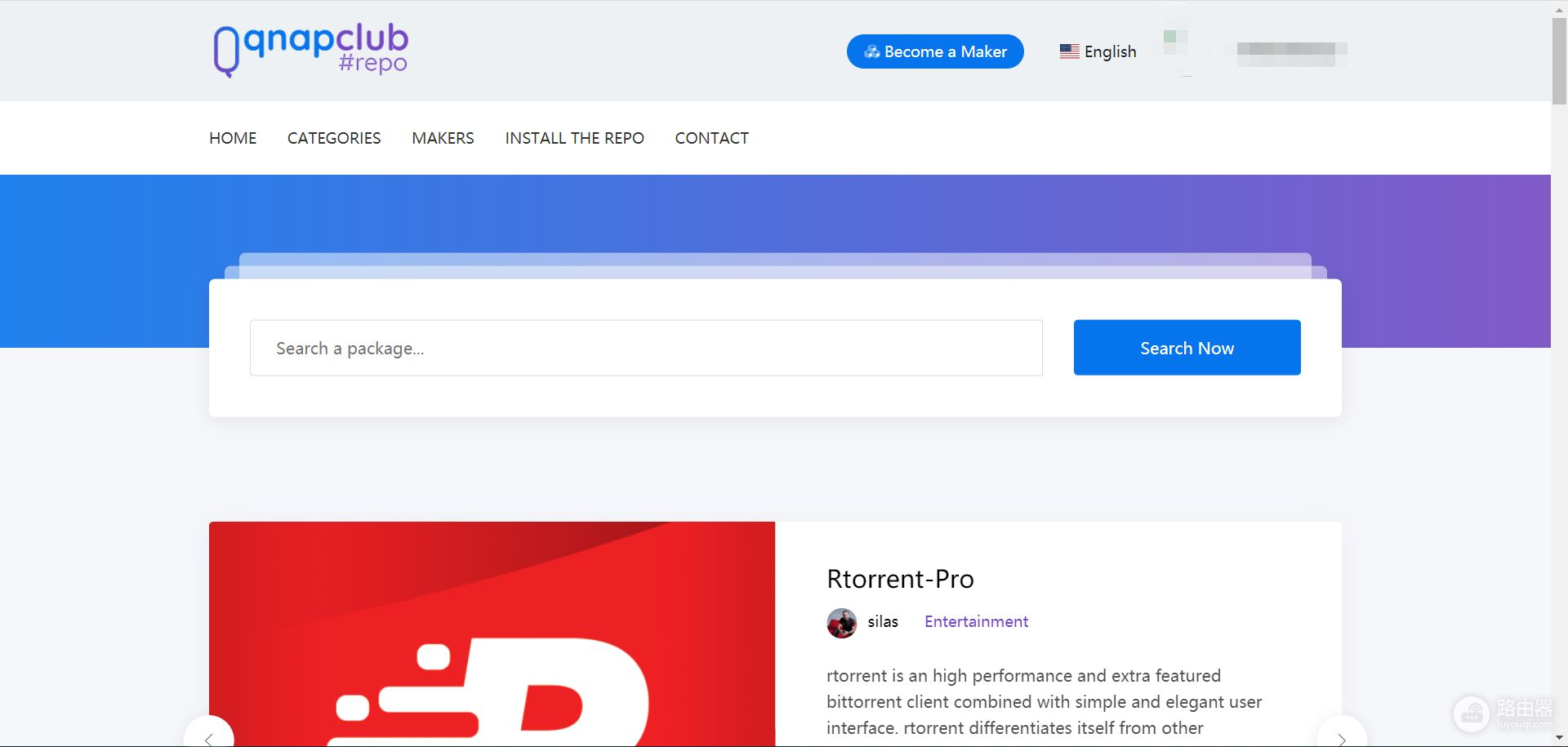
咱们查看一下它的包含应用列表。里面的应用有数百个,包含有商业、娱乐、家庭影院、开发工具、通讯工具、备份/同步、家庭自动化、教育、试用一共 9 个板块,目前一般玩家可能在娱乐板块寻找自己喜欢的应用,当然也可以直接搜索。
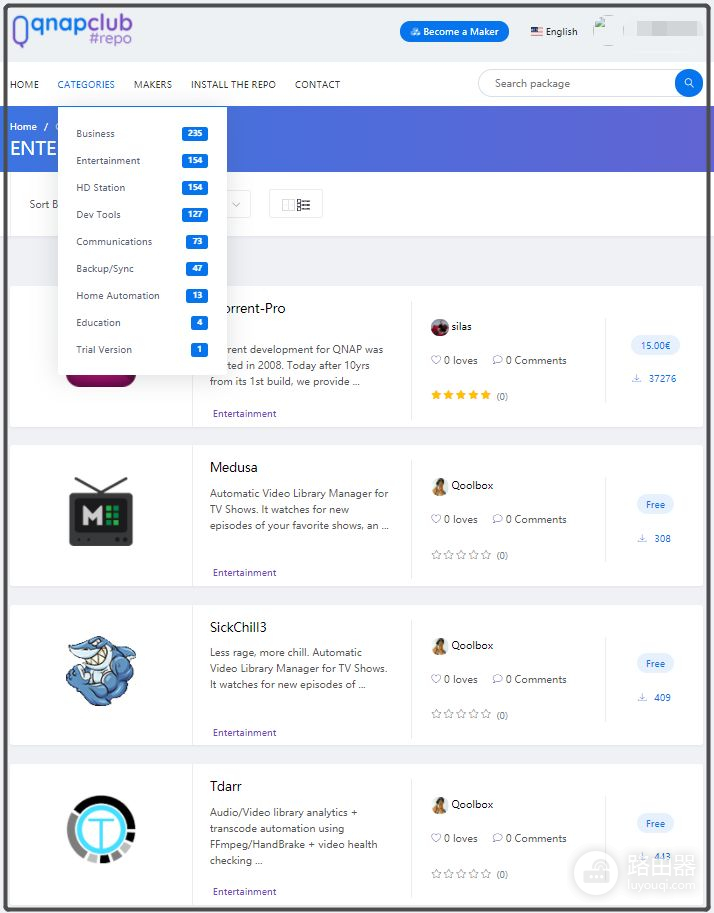
里面很多工具下载下来,直接安装即可。威联通拥有非常丰富的玩法,这点在所有品牌NAS里面绝对是数一数二的。
再说一些其他品牌NAS没有功能:
1、威联通有全闪存NAS,可以将SSD作为存储池或存储卷,也可以作为Qtier,还可以作为高速缓存加速。但是其他品牌NAS只能做高速缓存加速。
这点需要细说一下,笔者个人认为,在2.5GbE局域网或者千兆局域网之下,高速缓存加速完全是鸡肋功能,一点用都没有,浪费机器性能,浪费硬盘空间。它只对于万兆环境有用。
所以千兆NAS或者2.5G NAS最合理的SSD使用方式就是作为存储卷。SSD具有10倍以上企业级机械硬盘的可靠性,基本上可以看作为正常使用情况下是用不坏的,用来保存重要数据特别稳妥。
2、威联通NAS虚拟机功能非常强悍,它有2个应用,一个是Virtualization Station 虚拟机工具,一个是Ubuntu Linux Station,支持显卡直通,推荐真的可以体验一下!它还支持HDP虚拟机整机备份。
3、威联通背部有一个HDMI2.0接口,支持虚拟机显卡直通,支持搭建家庭影院,需要通过HDMI显示程序HybridDesk Station来进行操作,相当是一个电视盒子。
3、关于性能说明
威联通TBS-464目前所搭载的Intel Celeron N5105四核心处理器与上一代旗舰NAS所使用的Intel Celeron J4125相比,性能方面提升巨大,两者虽然都是四核心四线程处理器,但是Intel Celeron N5105是10nm制程,Intel Celeron J4125是14nm制程。制程的提升也带来了全方位的提升。

其中根据cpu-monkey网站统计结果显示,两款CPU通过Cinebench R20测试结果对比,N5105相比于J4125单核心性能提升32%,多核心性能提升21%。
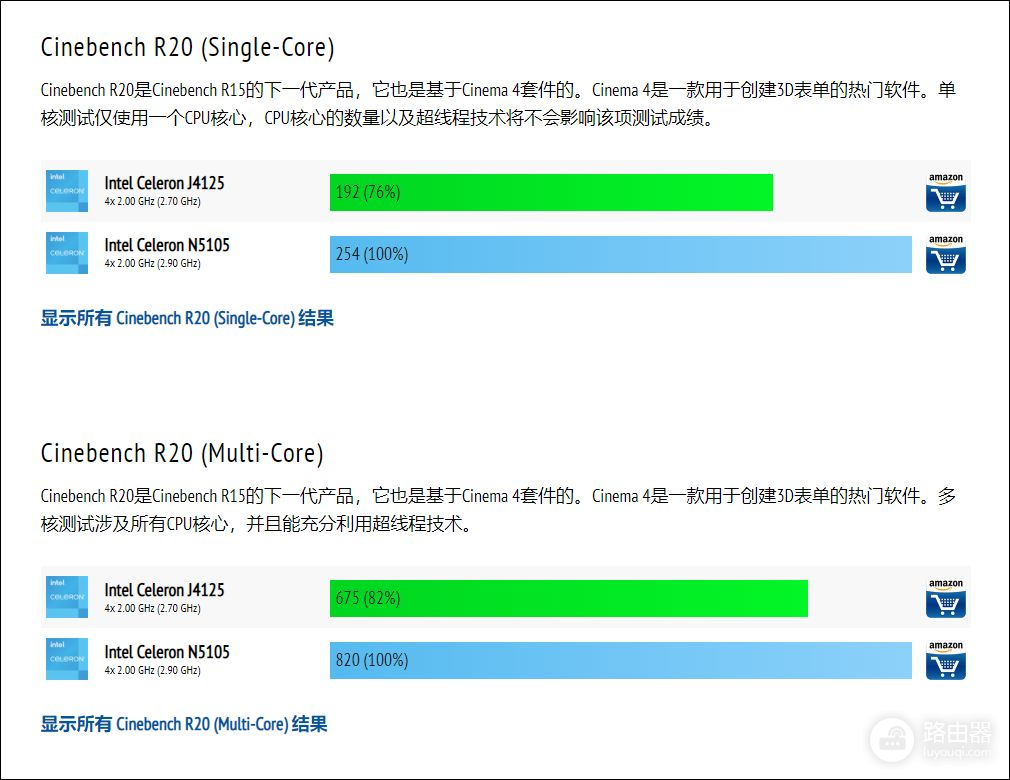
Intel Celeron N5105 与 Intel Celeron J4125的显卡性能也是差别巨大。N5105 采用的显卡是Intel UHD Graphics 24 EUs (Jasper Lake),J4125采用的显卡是Intel UHD Graphics 600,根据cpu-monkey网站统计结果显示,显Intel Celeron N5105的显卡性能得分为614分,Intel Celeron J4125得分是144分。
前者显卡性能大概是后者的4.3倍。
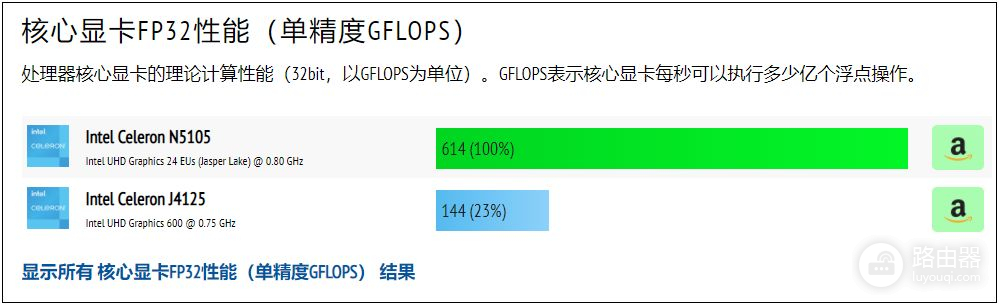
再说说其他方面,N5105内存最高16GB,频率为2933MHz,J4125内存最高8G,频率为2400MHz。N5105相比于J4125,PCIe与USB接口数量都有大幅度升级。
所以通过N5105来做CPU的NAS,在影音体验这一块将会有巨大的提升。
最后,咱们再对2.5G网口进行一个跑分,笔者采用了辅助设备为威联通QSW-1105-5T交换机以及威联通QNA-UC5G1T USB3.0转5G网卡一张。实际跑分结果如下:
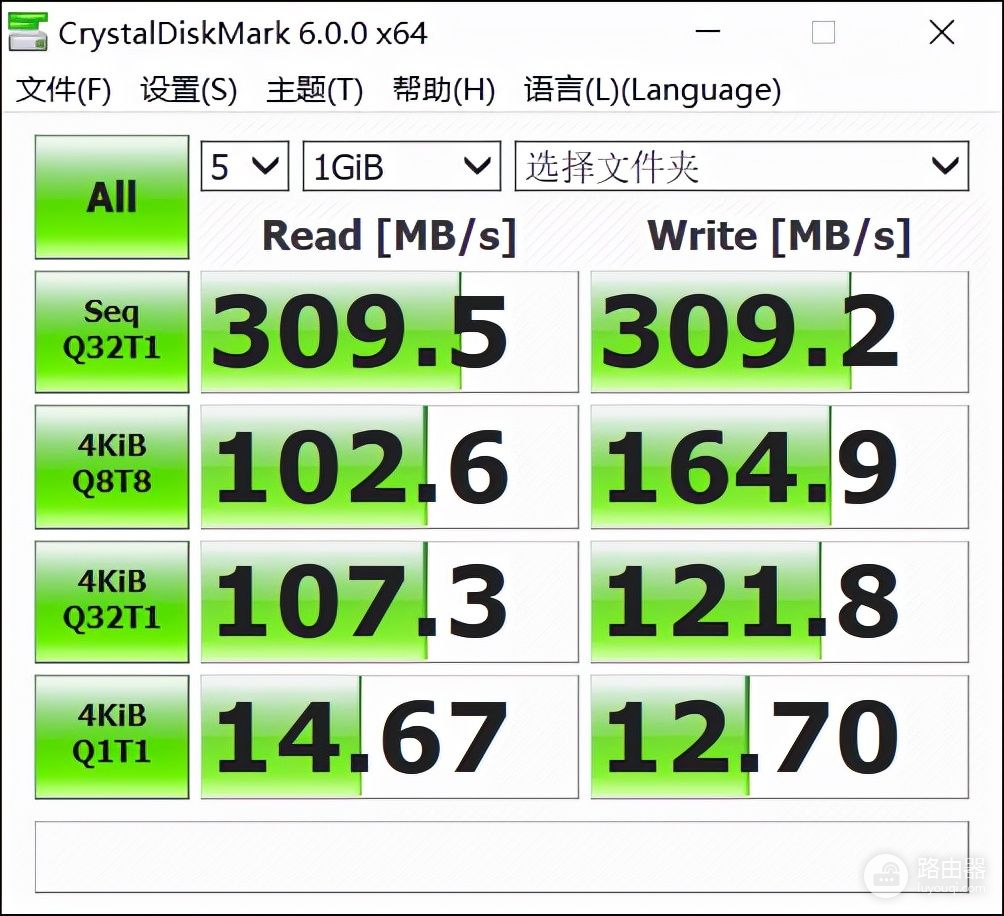
威联通TBS-464的网口连续读取速度为309MB/s,连续写入速度也为309MB/s,为什么读写会保持一致呢?因为这个速度其实不是存储卷本身的速度,而是因为网口速率有限,被压到这个程度了。
这个速度对于观看4K原盘电影的体验将会有一个巨大的提升,注意:如果是千兆网络的NAS,看部分4K原盘电影在拖动进度条的是会卡顿的,但是当玩家将局域网升级为2.5G之后,就可以流畅拖动进度条了。
4、关于影音体验
关于影音体验有2个方面:
1、通过播放端解码播放。
2、通过NAS端解码播放。
首先第一个自然是不用多说了,太简单了,毫无压力。
咱们直接通过NAS硬解一部10.5G大小的 4K H.265影片播放来看看NAS占用情况。

通过NAS端播放,并且打开NAS资源监控。
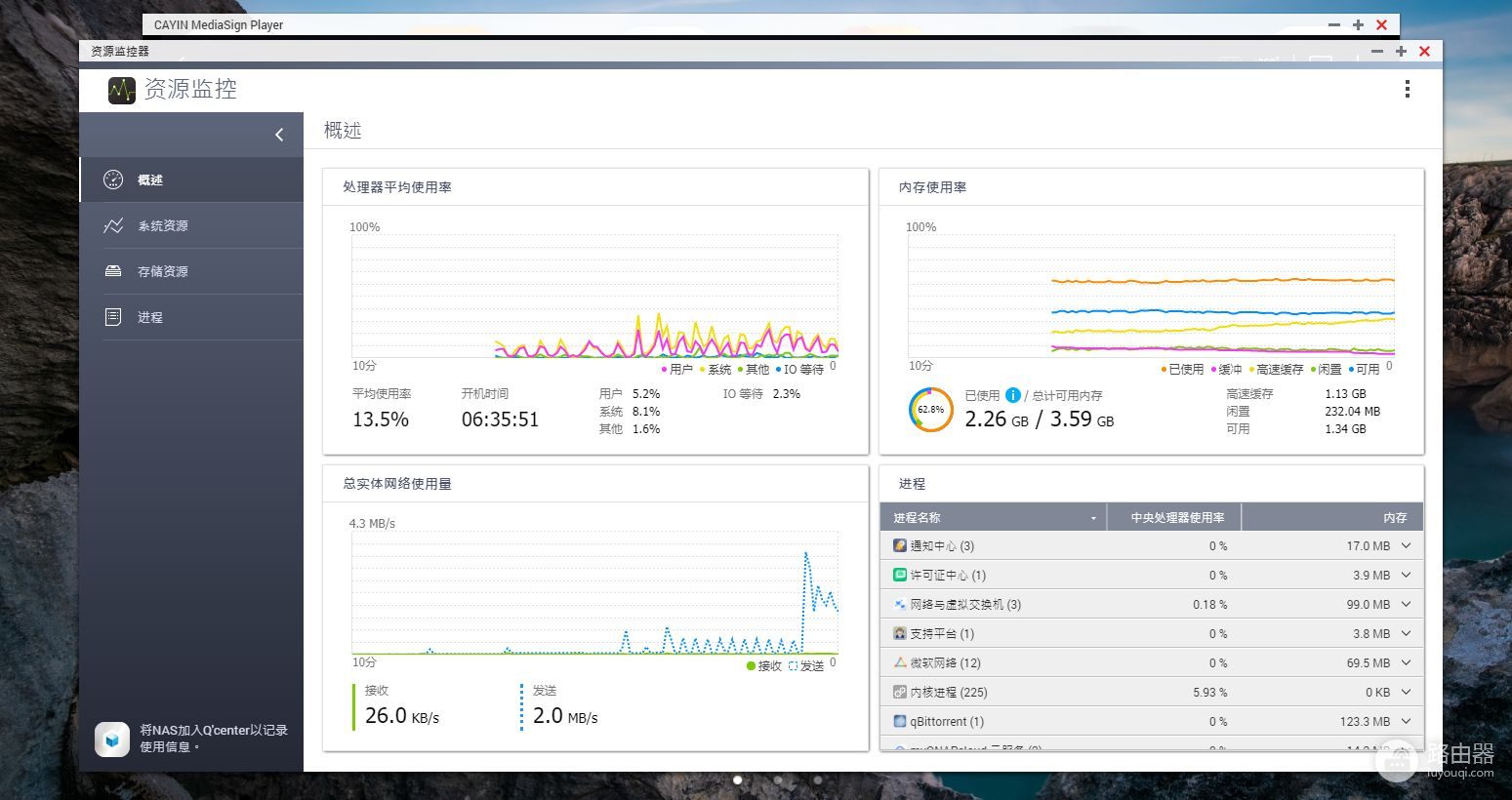
NAS占用毫无波澜,一点压力都没有。不过笔者平时还是使用蓝光播放机来进行播放的,推荐有条件的还是通过蓝光播放机来播放,NAS端现在可以作为第二个选择了。第三个选择就是播放端解码播放了。
总结
很高兴又到了文章总结时候,考斯总结以下几点:
1、TBS-464静音效果极好。
2、TBS-464性能极高,可以完成4K视频播放以及商务工作。
3、虚拟机性能十分强悍,可以用来做商务主机来使用。
4、支持4个NVMe SSD,搭建全闪存NAS体验真的很爽。
5、价格略贵。原价还是5600元,等等618折扣价格可能也要5千左右了。
大家好,我是加勒比考斯!
欢迎关注,点赞哦。














